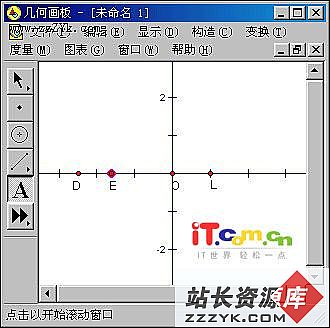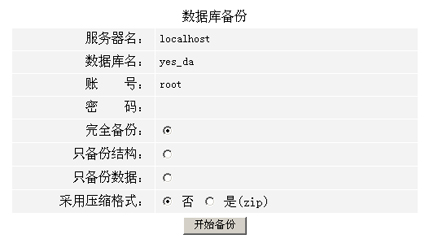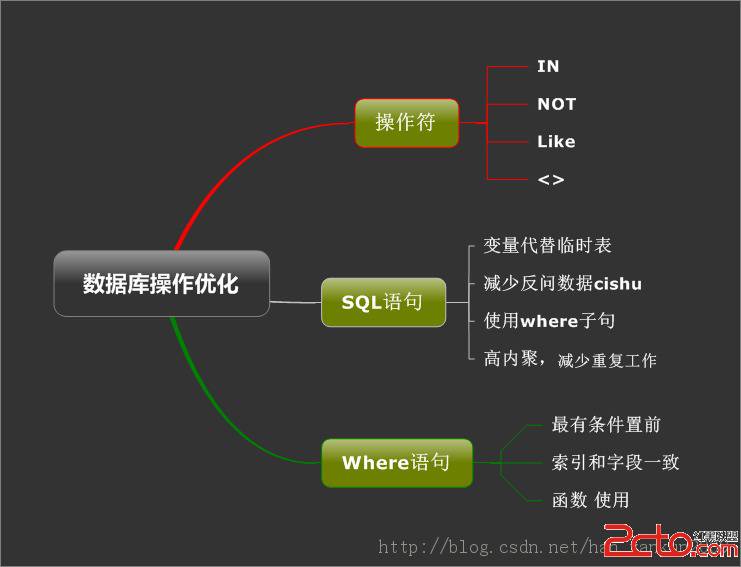远程网络安装RedHat Linux系统的方法
一:Linux安装工作原理众所周知,在安装过程中Linux首先需要一个引导程序来让安装光盘启动,再实行配置与安装。但目前转化为远程网络安装那么就需要我们的安装程序能够远程地通过网络传送给客户端。因此在搭建远程Linux安装服务器时候首先要值得注意以下几个问题:
1.远程客户端属于裸机。在这里所定义的裸机是除了标准硬件之外没有任何的操作系统与软件程序。当然也可以拥有操作系统或者是软件,之所以告诉大家是裸机是主要说明最简单的一种思维方式。
2.远程客户端必须能够支持网络启动。在这里所说明的问题是远程客户端为了能够发送安装请求必须能够通过网络的方式进行,将安装请求发送给服务器端。因此客户端必须存在网卡,并且网卡上拥有PXE ROM[预引导执行环境]芯片而且BIOS能够支持网络启动。
3.在远程计算机启动后将会出现初始化设置,此时因客户端没有进入操作系统或处于在裸机状态下,不可能绑定我们所熟悉TCP/IP地址或者其他网络协议地址。因此他们之间的沟通必须通过IP地址自动分配服务----DHCP来为客户端进行分发IP地址,从而实现Client-Server端之间的链接与沟通。
4.在远程安装客户端得到IP地址之后,将请求远程安装服务器给客户端一个 Linux引导程序以便于引导Linux并在客户端上实现安装界面。但是在TCP/IP协议栈中如果采用TCP协议进行传送服务,那么将会出现著名的 TCP三次握手过程,从而导致远程客户端等待超时而无法完成引导过程。因此就需要采用UDP协议进行快速传递,确保远程客户端的引导。因此笔者在这里所采用的程序为TFTP[琐碎文件传输协议]服务作为远程传输服务器传送Linux引导程序的服务器。
5.虽然UDP速度非常快速(这是本身结构有关),但是其仍然属于不可靠协议之一不具备纠错、确保数据到达目的地等保障机制,因此在传输大量文件或者是大文件时候还是需要采用TCP方式,这样将不会出现因UDP协议传输丢包而导致安装无法进行。
在这里有多种方式供大家选择:
1)NFS[网络文件系统]
2)HTTP
3)FTP等
笔者在这里选择采用FTP方式,主要原因在于FTP的方式比较简单。
因此准备建立远程安装服务器至少需要三个服务:DHCP、TFTP、FTP,三个服务可以再三台不同的计算机上,也可以在同一台计算机上进行实现。
原理归纳:
远程客户端计算机启动,由于BIOS设置了网卡启动,所以网卡PXE ROM中的程序被调入内存执行。首先,客户端在网络中寻找DHCP服务器,然后请求一个IP地址;同时DHCP服务器联系到TFTP服务器为此客户端发送一个bootstrap(引导程序)。客户端收到bootstrap(文件pxelinux.0)后执行,bootstrap会请求TFTP传送 bootstrap的配置文件(pxelinux.cfg)。收到后读配置文件。根据配置文件内容和客户情况,客户端请求TFTP传送内核映象文件 (vmlinuz)和根文件系统文件(initrd.img)。最后启动内核。这就是一个完整的pxe构建过程。然而要使网卡启动后再继续网络安装系统,则最后还需要FTP服务将系统所需安装文件放置FTP相应目录中进行传输安装。
二:Linux安装实现步骤
这里实现中所使用的平台为RHEL4,您可以在FC系列、RH9、CenOS中都可以实现。
1、配置DHCP服务器
配置DHCP服务器主要用途是为了能够给客户端分配IP地址,从而让客户端与TFTP及FTP进行联系
1.1 DHCP的配置文件
DHCP的配置文件的位置在/etc目录下配置文件的名称为dhcpd.conf。如果您的系统中不存在dhcpd.conf同时您又确认您确实安装了DHCP程序,那么您可以手动建立dhcpd.conf文件。
1.2 配置文件的内容:
|
上述所指明的pxelinux.0为网络远程安装引导程序bootstrap.其位置在/usr/lib/syslinux目录中。
1.3 启动DHCP服务
#service dhcpd restart
2、配置TFTP服务器
配置TFTP服务器主要用途是为了能够给客户端传送bootstrap程序[即pxelinux.0],这样才能够让客户端进行引导加载内核映象文件(vmlinuz)和根文件系统文件(initrd.img)以及启动内核(Kernel)
2.1 TFTP的配置文件
TFTP的配置文件的位置在/etc/xinetd.d目录下配置文件的名称为tftp。
配置内容如下:
|
在这里主要修改的字段是 disable ,将yes改为no。以打开TFTP服务
2.2 启动TFTP服务
#service xinetd restart
3、配置FTP服务器
配置FTP服务器主要用途是为了能够给客户端传送Linux的配置环境与安装程序。在RHEL4中笔者采用的是VSFTP,为了简单些、更简单些,笔者并没有对vsftp进行任何配置只是启动了vsftp的守护进程#service vsftpd restart
启动后利用匿名账户进行测试,如果测试成功您就可以将RHEL4的5张光盘中的所有安装文件全部拷贝到匿名用户的文件夹/var/ftp/目录下
4、配置bootstrap目录
要配置TFTP所要传输的bootstrap,首先要准备好引导文件、内核镜像文件、跟文件系统文件。
4.1 bootstrap文件:pxelinux.0
文件位置在/usr/lib/syslinux目录中。将其拷贝到/tftpboot目录中